Como Criar uma História no Facebook

As histórias do Facebook podem ser muito divertidas de fazer. Aqui está como você pode criar uma história em seu dispositivo Android e computador.

Vamos encarar; existem aplicativos que não importa o quanto você tente manter sob controle (quando se trata de tempo de uso), você não consegue. Às vezes, você já está com o aplicativo aberto quando lembra que está tentando cortar.
Os usuários do Android Pie e superior têm uma opção integrada que permite definir um cronômetro para qualquer aplicativo. Essa opção é chamada de Bem-estar digital e fechará o aplicativo que você está usando após o limite de tempo para configurá-lo.
Para ativar o Bem-estar digital em seu dispositivo Android 9, vá para:
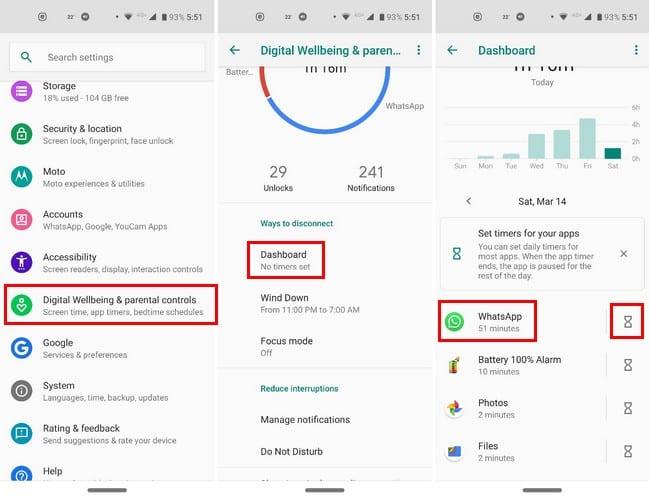
Encontre o aplicativo que ocupa a maior parte do seu tempo e toque na opção de relógio à direita. Você pode definir o cronômetro do aplicativo para no mínimo cinco minutos ou no máximo 23 horas.
Você pode definir o cronômetro para quantos aplicativos desejar. Na parte superior da tela principal do Dashboard, você também pode ver qual aplicativo tem mais tempo de tela, Notificação recebida e Tempos abertos. O aplicativo que ocupa o primeiro lugar dependerá da opção que você escolher.
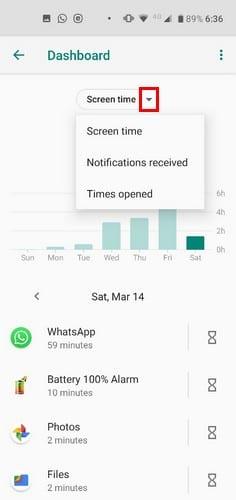
O modo de foco (disponível apenas no Android 9 e 10) é outra opção integrada que ajuda os usuários do Android a manter o uso do aplicativo sob controle.
Para ativar o modo de foco, vá para:
Depois de selecionar o aplicativo ou aplicativos que deseja bloquear, você pode ligar o modo de foco e desligá-lo manualmente. Outra opção seria definir uma programação para os aplicativos incluídos.
Logo acima do botão verde Ligar , você verá a opção Definir uma programação .

Na opção de programação, não se esqueça de escolher os dias e horários de início / término para o Modo Foco. Para salvar suas alterações, toque no botão Definir verde no canto superior direito.
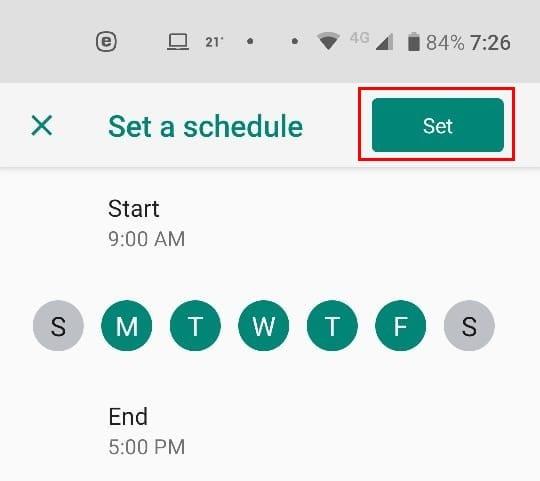
Assim que você ligar o Modo de foco, uma opção Faça uma pausa aparecerá ao lado do botão Desligar agora. Os intervalos podem ser de cinco, 15 ou 30 minutos.
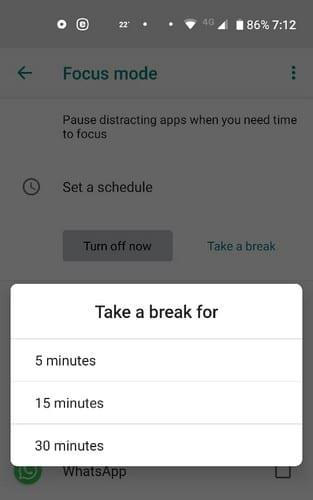
Para um acesso mais rápido, você também pode arrastar o bloco do Modo de Foco ao lado dos blocos que você mais usa. Você pode fazer isso deslizando de cima para baixo na tela duas vezes até que todos os blocos principais possam ser vistos.
6
Toque no ícone de lápis e deslize totalmente para baixo até encontrar o Bloco do Modo de Foco. Mantenha o botão pressionado e arraste-o para o destino final.
Os aplicativos podem distrair muito, tanto que você não consegue terminar nem mesmo a menor tarefa a tempo. Mas, com essas duas opções, você tem a ajuda de que precisa para fazer as coisas. Você usará os dois ou apenas um deles? Deixe-me saber nos comentários abaixo.
As histórias do Facebook podem ser muito divertidas de fazer. Aqui está como você pode criar uma história em seu dispositivo Android e computador.
Aprenda como desativar vídeos que começam a tocar automaticamente no Google Chrome e Mozilla Firefox com este tutorial.
Resolva o problema onde o Samsung Galaxy Tab A está preso em uma tela preta e não liga.
Leia agora para aprender como excluir músicas e vídeos de dispositivos Amazon Fire e Fire HD para liberar espaço, desordem ou aumentar o desempenho.
Deseja adicionar ou remover contas de email no seu tablet Fire? Nosso guia abrangente irá guiá-lo pelo processo passo a passo, tornando rápido e fácil gerenciar suas contas de email em seu dispositivo favorito. Não perca este tutorial obrigatório!
Um tutorial mostrando duas soluções sobre como impedir permanentemente aplicativos de iniciar na inicialização do seu dispositivo Android.
Este tutorial mostra como reencaminhar uma mensagem de texto de um dispositivo Android usando o aplicativo Google Messaging.
Como habilitar ou desabilitar os recursos de verificação ortográfica no sistema operacional Android.
Está se perguntando se pode usar aquele carregador de outro dispositivo com seu telefone ou tablet? Esta postagem informativa traz algumas respostas para você.
Quando a Samsung apresentou sua nova linha de tablets topo de linha, havia muito o que comemorar. Os Galaxy Tab S9 e S9+ trazem atualizações esperadas, e a Samsung também introduziu o Galaxy Tab S9 Ultra. Todos esses dispositivos oferecem algo diferente, incluindo tamanhos de bateria variados. Certifique-se de ter os melhores carregadores para o Galaxy Tab S9.







